本文為組裝電腦和新買來的沒有裝係統的電腦提供完整詳細的裝係統教程,電腦係統文件損壞等原因也可以用該教程來裝,推薦裝win7,其他係統也可以。
教程適用範圍:組裝機和新購電腦沒有安裝係統的,電腦換了新硬盤的,電腦係統損壞需要重裝係統的。
隻要電腦的硬件沒壞,都可以按照本本教程來安裝係統
工具/原料
開始閱讀前,請先確認你有一個4G以上的U盤和一台能上網的電腦(網吧也行)
ultraiso
Win PE係統
Win7係統鏡像
組裝機裝係統---製作啟動U盤
1、首先下載ultraiso和Win PE係統,同時插入U盤(在第四步之寫入映像之前插入就行)。
Ultraiso下載地址:http://pan.baidu.com/s/1eQAcuIm
WinPE下載地址: http://pan.baidu.com/s/1hqvLg00
2、安裝ultraiso,沒有什麼需要注意的,一直點下一步即可,安裝完成後打開
3、打開ultraiso之後,選擇文件--打開--選擇剛才下載的WinPE.ISO,如圖
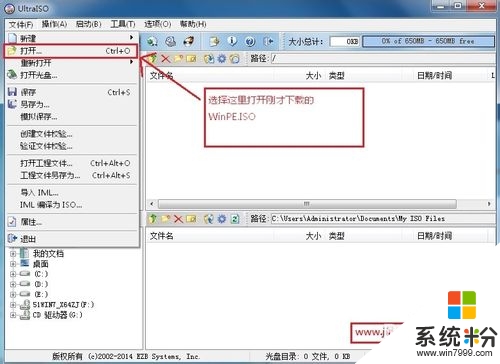
4、接下來開始寫入硬盤映像,按照下圖操作即可。
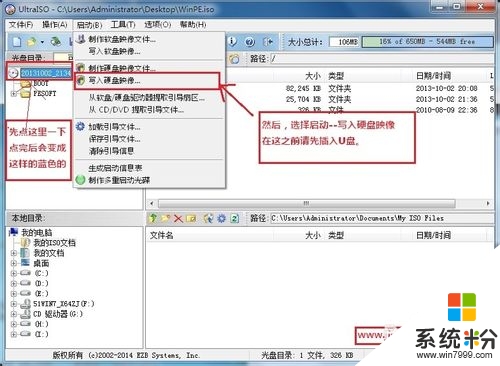
5、在硬盤驅動器那裏選擇你的U盤,寫入方式默認選USB-HDD+即可,極個別主板可能不行(不行的選USB-ZIP,注意隻有HDD不行的才能選ZIP)
然後點擊寫入。
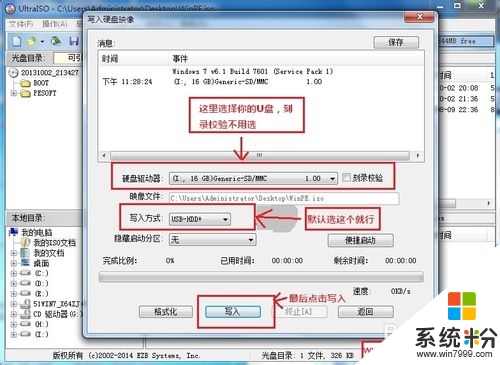
6、然後就會提示你確認繼續操作嗎? 選擇是
注意:確認後,U盤就會先格式化,如果你有重要文件,請提前備份。

7、然後就等待寫入完成,完成後會有提示。
8、(很重要,不要忘記哦)
下載Win7係統鏡像,推薦使用64位版本,但是如果您的U盤如果隻有4G的話,請您選擇32位版本,安裝好32位版本後,可以重裝成為64版本的
將下載好的Win7係統鏡像複製到U盤
下載地址:
Win7鏡像(64位):http://pan.baidu.com/s/1jGvbfNK
Win7鏡像(32位):http://pan.baidu.com/s/11xaUi
9、都做好了以後,把U盤拔下來吧,接下來要開始為組裝機裝Win7係統了。
組裝機裝係統---U盤啟動
1、插入U盤,按U盤啟動按鍵啟動U盤
不同品牌啟動按鍵不同,參考下圖
PS:別忘了把U盤插上啊,以前有個人問我說按照你的方法做的,怎麼不管咋弄都不行呢,費了老大勁,最後才發現原來是他沒把U盤插上,大家注意啊。
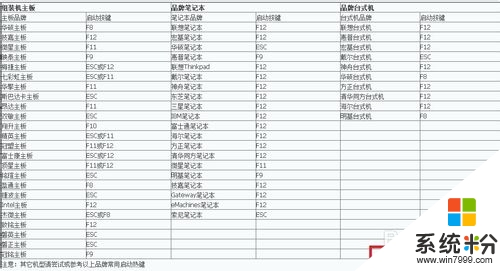
2、幾乎所有的都可以按照上麵方法來,如果你運氣不好上麵的方法不行的話,需要通過BIOS設置來設置U盤啟動
由於不同品牌方法不一樣,這裏不統一提供教程,您可以看看說明書,或者百度搜索“您的品牌(或者機型)BIOSU盤啟動”這個關鍵詞
3、U盤啟動之後,就會進入WinPE係統,這一步完成。
組裝機裝係統---分區
1、通過U盤啟動後會進入WinPE係統。
我們先開始分區,下麵是教程
2、打開桌麵上的DiskGenius進行分區,打開後會詢問是否同意軟件協議,同意即可

3、進入後右鍵點擊你的硬盤,在菜單裏選擇快速分區,如圖所示

4、根據自己的要求設置好分區數目,分區大小等,然後點擊確定,設置時可參考下圖。

5、接下來就是開始分區了,下麵是軟件開始分區的圖片

6、分區很快,一會就好了,但是分區成功後這個軟件沒什麼提示,分區的哪個提示框沒了之後,就是分區好了,看看下麵的兩幅圖吧

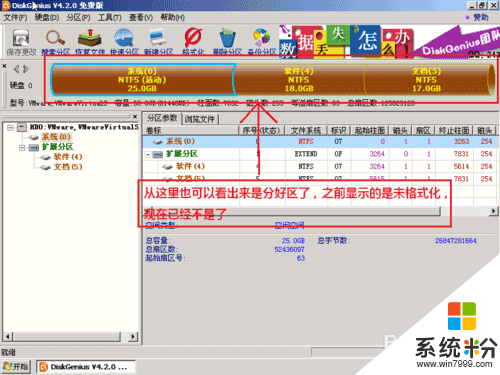
7、分區完成後,就可以把這款軟件關掉了。
分區完成,接下來開始正式給組裝機裝Win7係統了
組裝機裝係統---安裝Win7係統
1、打開桌麵上的Onekey Ghost
2、接下來,在Onekey ghost選擇還原分區,在GHO WIM ISO映像路徑中選擇你之前複製到U盤裏的Win7係統鏡像Windows7.GHO,然後點擊底下的C盤,如下圖
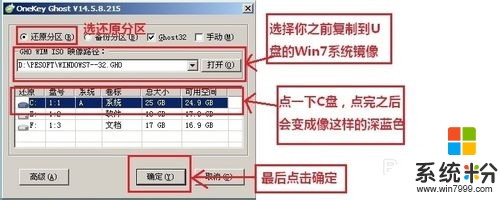
3、彈出來一個提示框,詢問是否進行還原,先把完成後重啟和引導修複都勾選上,然後點擊確定,如圖
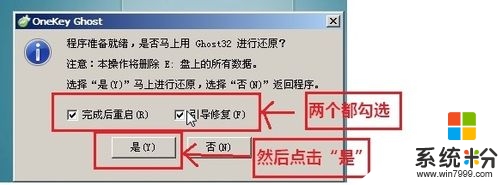
4、然後開始進行安裝,如下圖,稍等一會,等進度條走完,計算機會自動進行重啟
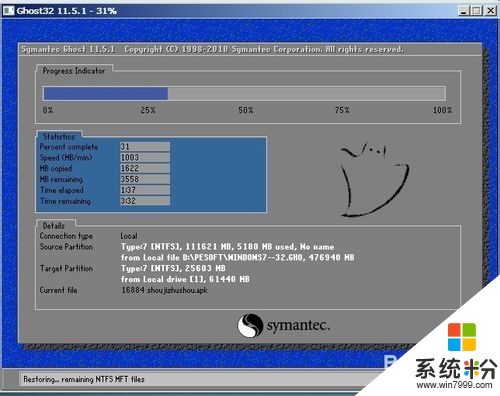
5、重啟後,會進入Windows7安裝程序,係統自動安裝驅動程序和係統服務等,您隻要等等就行
PS:如果您之前是通過修改BIOS來實現U盤啟動的話,需要再進入BIOS把啟動優先級調回硬盤,然後開機就行了。
下圖是安裝過程中截得一張圖

6、安裝完成後,係統自動進入桌麵,這時候係統安裝完成。
有時候進入桌麵後會提示需要重新啟動,那麼重新啟動即可,重啟之後,係統安裝就算完成了
7、到此為止,教程全部結束。
組裝機裝係統---完成
如果你因為U盤隻有4G,安裝了32位的係統,但又想裝64位的,請百度搜索這篇教程:重裝係統Win7步驟和詳細教程(2014版)
可以把係統重裝成64位的
注意事項
請確保你的電腦硬件沒有問題,隻要硬件正常,都可以使用本教程來安裝Win係統
以上就是組裝電腦/未裝係統的新電腦安裝win7詳細圖文教程,希望對大家有所幫助!